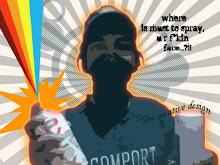Tutorial singkat ini cocok sekali buat Anda yang sedang membuat jaringan komputer ‘MURAH’ khususnya yang terdiri lebih dari dua client yang pake hub (jauh lebih murah daripada router ). To the point! Apa sih kabel UTP itu? Kabel UTP itu adalah kabel khusus buat transmisi data. UTP, singkatan dari “Unshielded Twisted Pair”. Disebut unshielded karena kurang tahan terhadap interferensi elektromagnetik. Dan disebut twisted pair karena di dalamnya terdapat pasangan kabel yang disusun spiral alias saling berlilitan. Ada 5 kategori kabel UTP. Dari kategori 1 sampai kategori 5. Untuk jaringan komputer yang terkenal adalah kategori 3 dan kategori 5.
Kategori 3 bisa untuk transmisi data sampai 10 mbps, sedang kategori 5 sampai 100 mbps. Kalau hanya buat misalnya jaringan komputer di kantor atau kampus atau warnet, paling hemat ya menggunakan yang kategori 3. Itu sudah lebih dari cukup.Setahu penulis ada banyak merek yang beredar di pasaran, hanya saja yang terkenal bandel dan relatif murah adalah merek Belden – made in USA. Kalau mau yang lebih murah dan penggunaannya banyak, maka beli saja yang satu kotak, panjangnya sekitar 150 meter. Jangan lupa beli konektornya. Konektornya bentuknya seperti colokan telepon hanya saja lebih besar. Bilang saja mau beli konektor RJ-45.
Satu lagi yang sangat penting, Anda harus punya tang khusus buat memasang konektor ke kabel UTP, istilah kerennya adalah “crimp tool”. Alat ini gunanya untuk ‘mematikan’ atau ‘menanam’ konektor ke kabel UTP. Jadi sekali sudah di ‘tang’, maka sudah tidak bisa dicopot lagi konektornya. Dan kalau mau yang lebih OK, biar tidak nanggung maka beli pula sebuah LAN tester. Anda bisa membeli yang merek dari Taiwan saja agar lebih murah. Bentuknya seperti kotak dan ada lampu LED-nya delapan pasang dan bisa kedap-kedip.
OK sekarang peralatan udah siap, penulis mulai saja. Secara umum, pemasangan kabel UTP tersebut ada dua tipe, yaitu tipe straight dan tipe cross. Disebut tipe straight soalnya masing-masing kabel yang jumlahnya 8 itu berkorespondensi 1-1, langsung. Sedangkan disebut cross soalnya ada persilangan pada susunan kabelnya. Bingung?OK! Untuk tipe straight itu digunakan untuk menyambungkan kabel dari client ke hub. Sedangkan untuk tipe cross adalah untuk client langsung terhubung ke client (cpu to cpu) atau juga dari hub ke hub.
Kita bahas dulu yang tipe straight
Tipe ini adalah yang paling gampang dibuat. Kenapa? Soalnya langsung korespondensinya 1-1. Standar urutannya begini (dilihat dari lubang konektor, dari kiri ke kanan – lihat Gambar 4) : 2 oranye – 1 hijau – 2 biru – 1 hijau – 2 coklat . 2 oranye disini maksudnya pasangan oranye muda sama oranye tua dan seterusnya. Tapi tidak usah ikut standar pewarnaan itu juga sebenarnya tidak masalah. Yang penting urutan kabelnya. Misal ujung pertama urutan pin pertamanya oranye muda, maka ujung yang lain urutan pin pertamanya juga harus oranye muda, jadi antar ujung saling nyambung. Sebenarnya tidak semua pin tersebut digunakan.
Tipe Cross
Untuk tipe cross itu digunakan untuk menyambungkan langsung antar dua PC, atau yang umumnya digunakan untuk menyambungkan antar hub. (misalnya karena colokan di hubnya kurang). Cara pemasangannya juga sebenarnya mudah, sama seperti tipe straight, pin yang digunakan juga sebenarnya hanya 4 pin saja, yaitu pin 1, 2, 3 dan 6. Yang berbeda adalah cara pasangnya. Kalau pada tipe cross, pin 1 disambungkan ke pin 3 ujung yang lain, pin 2 ke 6, pin 3 ke 1 dan pin 6 ke 2. Praktisnya begini, pada ujung pertama Anda bisa susun pinnya sesuai standar untuk yang tipe “straight”, sementara itu di ujung yang lain Anda susun pinnya sesuai standar buat tipe “cross”.Masih bingung? Begini cara mudahnya:Ujung pertama:
1. oranye muda
2. oranye tua
3. hijau muda
4. biru muda
5. biru tua
6. hijau tua
7. coklat muda
8. coklat tua
Maka di ujung yang lain harus dibuat begini:
1. hijau muda
2. hijau tua
3. orange muda
4. biru muda
5. biru tua
6. orange tua
7. coklat muda
8. coklat tua
Sudah agak lebih mengerti? Jadi disini posisi nomor 1, 2, 3 dan 6 yang ditukar. Nanti jika dites menggunakan LAN tester, maka nantinya led 1, 2, 3 dan 6 akan saling bertukar. Kalau tipe straight menyalanya urutan, sedangkan tipe cross ada yang lompat-lompat. Tapi yang pasti harus menyalasemua setiap led dari nomor 1 sampai 8.OK, selamat membangun jaringan komputer. Semoga Anda bisa berhasil sewaktu memasang konektor pada kabelnya. Semoga ilmu ini berguna buat Anda, soalnya waktu dulu penulis pertama kali membuat jaringan hasilnya lucu sekali, untuk mengupas kabelnya penulis masih menggunakan cutter, padahal sudah ada fasilitasnya di crimp toolnya. Tambah lagi ujung-ujungnya tiap kabel penulis kelupas lagi menggunakan cutter, padahal yang betul tidak perlu dikupas satu-satu, biarkan saja rata, karena nantinya apabila di ‘crimp tool’ maka pin tersebut masing-masing akan tembus ke dalam kabelnya. Semoga Anda tidak melakukan hal sama seperti penulis dulu.Demikian tulisan mengenai cara membuat sambungan kabel UTP untuk jaringan komputer. Semoga berguna bagi Anda semua. Terima kasih.
pasang kabel UTP untuk jaringan
Diposting oleh TENTANG KOMPUTER JARINGAN Minggu, 31 Januari 2010 di 09.12
TIPS MERAWAT KOMPUTER
Diposting oleh TENTANG KOMPUTER JARINGAN di 08.39
TIPS MERAWAT KOMPUTER
Mungkin saat ini, computer menjadi suatu barang yang wajib dikenal and diketahui terutama oleh kebanyakan mahasiswa. Memang tidak wajib, namun kita mengenal computer tentu saja akan membuat apa yang kita kerjakan semakin mudah. Pun lebih dari itu, sekumpulan computer yang terhubung dalam jaringan atau network dapat digunakan untuk berbagi sumber daya and informasi.
Pertanyaan yang sering mucul adalah, bagaimana kah cara yang bisa dilakukan tuntuk merawat computer..? karena tak jarang computer yang kita miliki itu rusak baik itu karena terkena virus, adanya komponen dalam CPU computer yang rusak ataupun crash nya instalasi yang kita lakukan pada computer.
Ada baiknya jika kita mengetahui bagaimana cara untuk merawat computer sehingga sebelum computer itu rusak, kita sudah dengan susah sekuat tenaga untuk merawat computer kita namun kalo memang sudah waktu nya rusak yam au gimana lagi, berikut ini penulis ingin membagikan beberapa tips untuk merawat computer….so lets cek it now
1. Bersihkan motherboard & periferal lain(hardware) dari debu secara berkala. Untuk membersihkannya dapat kiga gunakan kuas halus ukuran kecil dan sedang. Setidaknya dua bulan sekali hal ini harus dilakukan. Buka casingnya terlebih dahulu kemudian bersihkan motherboard dan periferal lain (RAM, Video Card, Modem, Sound Card, CDR/CDRW/DVRW, TV Tuner) dengan sikat halus. Pada saat komputer tidak digunakan tutuplah komputer (monitor, CPU, keyboard/mouse) dengan cover sehingga debu tidak mudah masuk ke dalam komputer.
2. Uninstall atau buang program yang tidak berguna. Ruang harddisk yang terlalu banyak tersita akan memperlambat proses read/write harddisk sehingga beban kerjanya akan lebih berat sehingga harddisk akan cepat rusak. Biasanya akan muncul warning juga space hardisk kita sudah penuh. System operasi windows sudah mendukung akan hal yang seperti ini
3. Bersihkan Recycle Bin secara rutin. Sebenarnya file/folder yang kita hapus tidak langsung hilang dari harddisk karena akan ditampung dahulu di Recycle Bin, namun ada beberapa jenis setingan yang bisa kita gunakan antara lain memberikan peringatan saat menghapus, hapus lalu simpan di tempat sementara atau hapus permanen. Untuk setingan yang hapus lalu disimpan ditempat penampungan ini dengan maksud agar suatu saat apabila Anda masih membutuhkannya dapat mengembalikan lagi. Recycle Bin yang sudah banyak juga akan menyita ruang harddisk yang dapat menyebabkan pembacaan harddisk jadi lelet. Caranya jalankan Windows Explorer >> klik Recycle Bin >> klik File >> klik Empty Recyle Bin. Atau Anda dapat menjalankan fungsi Disk Cleanup Caranya Klik Start >> Program >> Accessories >> System Tool >> Disk Cleanup >> kemudian pilih drive yg mau dibersihkan >> setelah itu centangilah opsi Recycle Bin kalau perlu centangi juga yg lain (seperti temporary file, temporary internet file), setelah klik OK.
4. Install program antivirus dan update secara berkala. Untuk dapat mengenali virus/trojan2 baru sebaiknya update program antivirus secara berkala. Virus yang terlanjur menyebar di komputer dapat membuat Anda menginstall ulang komputer. Hal ini selain membutuhkan biaya juga akan menyebabkan harddisk Anda akan lebih cepat rusak dibanding apabila tidak sering diinstall ulang. Ada baiknya kita menonaktifakan sistem restore yaitu dengan cara klik kanan My Computer >> pilih System Restore >> lalu beri tanda centang pada cek box dengan keretangan Turn off System Restore on all drive
5. Tutup / close program yg tidak berguna Setiap program yg diload atau dijalankan membutuhkan memory (RAM) sehingga semakin banyak program yg dijalankan semakin banyak memory yg tersita. Hal ini selain dapat menyebabkan komputer berjalan lambat (lelet) juga beban kerja menjadi lebih berat yg akhirnya dapat memperpendek umur komponen/komputer
6. Pakailah UPS atau stavolt.Pakailah UPS untuk mengantisipasi listrik mati secara tiba-tiba yg dapat mengakibatkan kerusakan pada harddisk. Kalau terpaksa tidak ada UPS, pakailah Stavolt untuk mengantisipasi naik turunnya tegangan listrik.
7. Aktifkan screensaver Selain bersifat estetis, screensaver mempunyai fungsi lain yg penting. Monitor CRT juga televisi menggunakan fosfor untuk menampilkan gambar. Kalau monitor menampilkan gambar yg sama untuk beberapa saat maka ada fosfor yang menyala terus menerus. Hal ini dapat mengakibatkan monitor bermasalah yaitu gambar menjadi redup/kurang jelas. Lain halnya jika monitor Anda adalah LCD, LED yg sudah dilengkapi dengan energy saving, maka screensaver tidak terlalu dibutuhkan lagi.Cara+ mengaktifkan screensaver dapat dilakukan dengan banyak cara, salah satunya klik Start >> Control Panel >> Display >> klik tab screensaver, kemudian pilih sesuai selera Anda.
8. Defrag harddisk secara berkala. Fungsi defrag adalah untuk menata dan mengurutkan file-file harddisk berdasarkan jenis file/data sedemikian rupa sehingga akan mempermudah proses read/write sehingga beban kerja akan lebih ringan yg akhirnya dapat memperpanjang umur harddisk. Caranya klik menu Start > Program > Accesories > System Tool > Disk DefragmenterSaat menjalankan fungsi ini tidak boleh ada program lain yg berjalan termasuk screensaver karena akan mengacaukan fungsi defrag ini. Untuk cara ini dianjurkan tidak terlalu sering,mengapa….? Defrag adalah proses pengaturan file pada hardisk. Untuk mengaturnya agar berada pada posisi track yang berdekatan maka dilakukan gesekan untuk memindahkan. Defrag yang terlalu sering akan menyebabkan kondisi piringan hardisk cepat rusak karena seringanya proses pengikisan.
9. Ventilasi yang cukup Tempatkan monitor maupun CPU sedemikian rupa sehingga ventilasi udara dari dan ke monitor / CPU cukup lancar. Ventilasi yg kurang baik akan menyebabkan panas berlebihan sehingga komponen/rangkaian elektronik di dalamnya akan menjadi cepat panas sehingga dapat memperpendek umur komponen tsb. Oleh karena itu usahakan jarak antara monitor/CPU dengan dinding/tembok minimal 30 cm. Kalau perlu pasang kipas angin di dalam ruangan. Akan lebih baik lagi jika menggunakan AC, hmm tambah dingin
10. Jangan meletakkan Speacker Active terlalu dekat dengan monitorKarena medan magnet yang ada pada speacker tersebut akan mempengaruhi monitor yaitu warna monitor menjadi tidak rata atau belang-belang.
11. Pasang kabel ground. Apabila casing nyetrum, ambil kabel dengan panjang seperlunya, ujung satu dihubungkan dengan badan CPU (pada casing) sedangkan ujung yg lain ditanam dalam tanah. Hal ini akan dapat menetralkan arus listrik yg “nyasar” sehingga dapat membuat komponen elektronik lebih awet.(diambil dari berbagai sumber)
Web server adalah software yang menjadi tulang belakang dari world wide web (www). Web server menunggu permintaan dari client yang menggunakan browser seperti Netscape Navigator, Internet Explorer, Modzilla, dan program browser lainnya. Jika ada permintaan dari browser, maka web server akan memproses permintaan itu kemudian memberikan hasil prosesnya berupa data yang diinginkan kembali ke browser. Data ini mempunyai format yang standar, disebut dengan format SGML (standar general markup language). Data yang berupa format ini kemudian akan ditampilkan oleh browser sesuai dengan kemampuan browser tersebut. Contohnya, bila data yang dikirim berupa gambar, browser yang hanya mampu menampilkan teks (misalnya lynx) tidak akan mampu menampilkan gambar tersebut, dan jika ada akan menampilkan alternatifnya saja. Web server, untuk berkomunikasi dengan client-nya (web browser) mempunyai protokol sendiri, yaitu HTTP (hypertext transfer protocol).
Dengan protokol ini, komunikasi antar web server dengan client-nya dapat saling dimengerti dan lebih mudah. Seperti telah dijelaskan diatas, format data pada world wide web adalah SGML. Tapi para pengguna internet saat ini lebih banyak menggunakan format HTML (hypertext markup language) karena penggunaannya lebih sederhana dan mudah dipelajari. Kata HyperText mempunyai arti bahwa seorang pengguna internet dengan web browsernya dapat membuka dan membaca dokumen-dokumen yang ada dalam komputernya atau bahkan jauh tempatnya sekalipun.
Hal ini memberikan cita rasa dari suatu proses yang tridimensional, artinya pengguna internet dapat membaca dari satu dokumen ke dokumen yang lain hanya dengan mengklik beberapa bagian dari halaman-halaman dokumen (web) itu. Proses yang dimulai dari permintaan webclient (browser), diterima web server, diproses, dan dikembalikan hasil prosesnya oleh web server ke web client lagi dilakukan secara transparan. Setiap orang dapat dengan mudah mengetahui apa yang terjadi pada tiap-tiap proses. Secara garis besarnya web server hanya memproses semua masukan yang diperolehnya dari web clientnya.
Web Server Apache
Apache merupakan web server yang paling banyak dipergunakan di Internet. Program ini pertama kali didesain untuk sistem operasi lingkungan UNIX. Namun demikian, pada beberapa versi berikutnya Apache mengeluarkan programnya yang dapat dijalankan di Windows NT. Apache mempunyai program pendukung yang cukup banyak. Hal ini memberikan layanan yang cukup lengkap bagi penggunanya. Beberapa dukungan Apache :
1. Kontrol Akses.
Kontrol ini dapat dijalankan berdasarkan nama host atau nomor IP
2. CGI (Common Gateway Interface)
Yang paling terkenal untuk digunakan adalah perl (Practical Extraction and Report Language), didukung oleh Apache dengan menempatkannya sebagai modul (mod_perl)
3. PHP (Personal Home Page/PHP Hypertext Processor);
Program dengan metode semacam CGI, yang memproses teks dan bekerja di server. Apache mendukung PHP dengan menempatkannya sebagai salah satu modulnya (mod_php). Hal ini membuat kinerja PHP menjadi lebih baik
4. SSI (Server Side Includes)
Web server Apache mempunyai kelebihan dari beberapa pertimbangan di atas :
1. Apache termasuk dalam kategori freeware.
2. Apache mudah sekali proses instalasinya jika dibanding web server lainnya seperti NCSA, IIS, dan lain-lain.
3. Mampu beroperasi pada berbagai platform sistem operasi.
4. Mudah mengatur konfigurasinya. Apache mempunyai hanya empat file konfigurasi.
5. Mudah dalam menambahkan peripheral lainnya ke dalam platform web servernya.
Fasilitas atau ciri khas dari web server Apache adalah :
1. Dapat dijadikan pengganti bagi NCSA web server.
2. Perbaikan terhadap kerusakan dan error pada NCSA 1.3 dan 1.4.
3. Apache merespon web client sangat cepat jauh melebihi NCSA.
4. Mampu di kompilasi sesuai dengan spesifikasi HTTP yang sekarang.
5. Apache menyediakan feature untuk multihomed dan virtual server.
6. Kita dapat menetapkan respon error yang akan dikirim web server dengan menggunakan file atau skrip.
7. Server apache dapat otomatis berkomunikasi dengan client browsernya untuk menampilkan tampilan terbaik pada client browsernya. Web server Apache secara otomatis menjalankan file index.html, halaman utamanya, untuk ditampilkan secara otomatis pada clientnya.
8. Web server Apache mempunyai level-level pengamanan.
9. Apache mempunyai komponen dasar terbanyak di antara web server lain.
10. Ditinjau dari segi sejarah perkembangan dan prospeknya, Apache web server mempunyai prospek yang cerah. Apache berasal dari web server NCSA yang kemudian dikembangkan karena NCSA masih mempunyai kekurangan di bidang kompatibilitasnya dengan sistim operasi lain. Sampai saat ini, web server Apache terus dikembangkan oleh tim dari apache.org.
11. Performasi dan konsumsi sumber daya dari web server Apache tidak terlalu banyak, hanya sekitar 20 MB untuk file-file dasarnya dan setiap daemonnya hanya memerlukan sekitar 950 KB memory per child.
12. Mendukung transaksi yang aman (secure transaction) menggunakan SSL (secure socket layer).
13. Mempunyai dukungan teknis melalui web.
14. Mempunyai kompatibilitas platform yang tinggi.
15. Mendukung third party berupa modul-modul tambahan.
pengetahuan TKJ
Diposting oleh TENTANG KOMPUTER JARINGAN di 07.19
Red Hat Linux
Red Hat Linux (RHL), buatan perusahaan Red Hat, Inc., adalah sistem operasi Linux yang populer sampai produksinya dihentikan pada tahun 2004. [1]
Red Hat Linux 1.0 ini dirilis pada 3 November 1994. Awalnya disebut "Red Hat Commercial Linux" merupakan distro linux pertama yang menggunakan sistem RPM Package Manager, yang kemudian diikuti beberapa distro lain, seperti Mandriva Linux dan SUSE Linux.
Sejak 2003, Red Hat telah menghentikan produksi Red Hat Linux namun mengeluarkan Red Hat Enterprise Linux (RHEL) untuk lingkungan perusahaan (tidak gratis), serta Fedora (yang dikembangkan oleh masyarakat dengan dukungan Fedora Project dan disponsori oleh Red Hat) sebagai versi gratis bagi lingkungan rumahan. Red Hat Linux 9, rilis terakhir, secara resmi diakhiri pada 30 April 2004, meskipun dukungan masih diberikan oleh proyek Fedora Legacy sampai awal 2007.Ilmu komputer
Ilmu komputer (bahasa Inggris: Computer Science), secara umum diartikan sebagai ilmu yang mempelajari baik tentang komputasi, perangkat keras (hardware) maupun perangkat lunak (software). Ilmu komputer mencakup beragam topik yang berkaitan dengan komputer, mulai dari analisa abstrak algoritma sampai subyek yang lebih konkret seperti bahasa pemrograman, perangkat lunak, termasuk perangkat keras. Sebagai suatu disiplin ilmu, Ilmu Komputer lebih menekankan pada pemrograman komputer, dan rekayasa perangkat lunak (software), sementara teknik komputer lebih cenderung berkaitan dengan hal-hal seperti perangkat keras komputer (hardware). Namun demikian, kedua istilah tersebut sering disalah-artikan oleh banyak orang.
Tesis Church-Turing menyatakan bahwa semua alat komputasi yang telah umum diketahui sebenarnya sama dalam hal apa yang bisa mereka lakukan, sekalipun dengan efisiensi yang berbeda. Tesis ini terkadang dianggap sebagai prinsip dasar dari ilmu komputer. Para ahli ilmu komputer biasanya menekankan komputer von Neumann atau mesin Turing (komputer yang mengerjakan tugas yang kecil dan deterministik pada suatu waktu tertentu), karena hal seperti itulah kebanyakan komputer digunakan sekarang ini. Para ahli ilmu komputer juga mempelajari jenis mesin yang lain, beberapa diantaranya belum bisa dipakai secara praktikal (seperti komputer neural, komputer DNA, dan komputer kuantum) serta beberapa diantaranya masih cukup teoritis (seperti komputer random and komputer oracle).
Ilmu Komputer mempelajari apa yang bisa dilakukan oleh beberapa program, dan apa yang tidak (komputabilitas dan intelegensia buatan), bagaimana program itu harus mengevaluasi suatu hasil (algoritma), bagaimana program harus menyimpan dan mengambil bit tertentu dari suatu informasi (struktur data), dan bagaimana program dan pengguna berkomunikasi (antarmuka pengguna dan bahasa pemrograman).
Ilmu komputer berakar dari elektronika, matematika dan linguistik. Dalam tiga dekade terakhir dari abad 20, ilmu komputer telah menjadi suatu disiplin ilmu baru dan telah mengembangkan metode dan istilah sendiri.
Departemen ilmu komputer pertama didirikan di Universitas Purdue pada tahun 1962. Hampir semua universitas sekarang mempunyai departemen ilmu komputer.
Penghargaan tertinggi dalam ilmu komputer adalah Turing Award, pemenang penghargaan ini adalah semua pionir di bidangnya.
Edsger Dijkstra mengatakan:
- Ilmu komputer bukan tentang komputer sebagaimana astronomi bukan tentang teleskop


Konsep Jaringan Komputer
Dalam ilmu komputer dan teknologi informasi, dikenal istilah jaringan komputer.
Jaringan komputer adalah sekumpulan komputer yang dapat saling berhubungan antara
satu dengan lainnya dengan menggunakan media komunikasi, sehingga dapat saling
berbagi data, informasi, program, dan perangkat keras (printer, harddisk, webcam, dsb).
Berbeda dengan konsep jaringan dalam ilmu biologi –yaitu kumpulan sel yang
fungsinya sejenis– komputer-komputer yang terhubung dalam jaringan komputer tidak
harus sejenis. Komputer-komputer tersebut bisa saja memiliki tipe yang berbeda-beda,
menggunakan sistem operasi yang berbeda, dan menggunakan program/aplikasi yang
berbeda pula. Tetapi komputer-komputer yang terhubung dalam jaringan komputer
harus memakai aturan komunikasi (protokol) yang sama. Hal ini dimaksudkan agar
masing-masing komputer dapat berkomunikasi yang baik dengan komputer lainnya.
Protokol yang menjadi Standar Internasional adalah TCP/IP (Transmission Control
Protocol / Internet Protocol).
TCP/IP, standar internasional Jaringan Komputer
Dibandingkan dengan komputer yang berdiri sendiri (stand-alone), jaringan
komputer memiliki beberapa keunggulan antara lain:
· Berbagi peralatan dan sumber daya
Beberapa komputer dimungkinkan untuk saling memanfaatkan sumber daya yang ada,
seperti printer, harddisk, serta perangkat lunak bersama, seperti aplikasi
perkantoran, basis data (database), dan sistem informasi. Penggunaan perangkat
secara bersama ini akan menghemat biaya dan meningkatkan efektivitas peralatan
tersebut.
· Integrasi data
Jaringan komputer memungkinkan pengintegrasian data dari atau ke semua komputer
yang terhubung dalam jaringan tersebut.
· Komunikasi
Jaringan komputer memungkinkan komunikasi antar pemakai komputer, baik melalui
e-mail, teleconference dsb.
· Keamanan (Security)
Jaringan komputer mempermudah dalam pemberian perlindungan terhadap data.
Meskipun data pada sebuah komputer dapat diakses oleh komputer lain, tetapi kita
dapat membatasi akses orang lain terhadap data tersebut. Selain itu kita juga bisa
melakukan pengamanan terpusat atas seluruh komputer yang terhubung ke jaringan.
Tipe Jaringan Komputer Berdasarkan Fungsinya
Menurut fungsinya, jaringan komputer dapat dibedakan menjadi:
· Jaringan peer-to-peer (P2P) atau point-to-point
Kedudukan setiap komputer yang terhubung dalam jaringan adalah sama. Tidak ada
komputer yang menjadi pelayan utama (server). Sehingga semua komputer dalam
jaringan dapat saling berkomunikasi dan berbagi penggunaan perangkat keras dan
perangkat lunak.
Gambar 1.3 Ilustrasi jaringan peer-to-peer
· Jaringan client-server
Pada jaringan client-server terdapat sebuah komputer yang mengatur semua fasilitas
yang tersedia dalam jaringan komputer, seperti komunikasi, penggunaan bersama
perangkat keras dan perangkat lunak serta mengontrol jaringan. Komputer ini
dinamakan server. Semua komputer lain selain server disebut client.
Gambar 1.4 Ilustrasi jaringan client-server
Topologi Jaringan Komputer
Topologi merupakan diagram yang mewakili cara komputer terhubung dalam
jaringan. Terdapat bermacam-macam topologi di dalam teori jaringan komputer, namun
dalam pembahasan ini hanya dibahas empat macam, yaitu:
· Topologi Bus
Seluruh komputer dalam jaringan terhubung dalam sebuah bus atau jalur komunikasi
data utama/ backbone (berupa kabel). Komputer dalam jaringan berkomunikasi
dengan cara mengirim dan mengambil data melalui bus
· Topologi Ring
Sesuai dengan namanya, ring atau cincin, seluruh komputer dalam jaringan
terhubung pada sebuah jalur data yang menghubungkan komputer satu dengan
lainnya secara sambung-menyambung sedemikian rupa sehingga menyerupai sebuah
cincin. Topologi ini mirip dengan hubungan seri pada rangkaian listrik, dengan kedua
ujung dihubungkan kembali, sehingga jika salah satu komputer mengalami gangguan,
maka hal itu akan mempengaruhi keseluruhan jaringan. Dalam sistem jaringan ini,
data dikirim secara berkeliling sepanjang jaringan (ring). Setiap komputer yang ingin
mengirimkan data ke komputer lain harus melalui ring ini.
Gambar 1.6 Topologi Ring
· Topologi Mesh
Topologi ini sering disebut “pure peer-to-peer”, sebab merupakan implementasi
suatu jaringan komputer yang menghubungkan seluruh komputer secara langsung.
Saat ini sangat jarang digunakan sebab rumit dan tidak praktis, topologi mesh
ditunjukkan dalam Gambar 1.7
Gambar 1.7 Topologi Mesh
Macam-macam Jaringan Komputer 5
· Topologi Star
Dalam topologi ini masing-masing komputer dalam jaringan dihubungkan ke sebuah
konsentrator dengan menggunakan jalur yang berbeda-beda, sehingga jika salah satu
komputer mengalami gangguan, jaringan tidak akan terpengaruh. Komunikasi di
dalam jaringan diatur oleh konsentrator, berupa hub maupun switch. Gambar
topologi star ditunjukkan pada Gambar 1.8
Gambar 1.8 Topologi Star
Area Jaringan Komputer
Secara umum terdapat dua macam pembagian area jaringan komputer, yaitu:
· Local Area Network (LAN)
· Wide Area Network (WAN)
Gambar 1.9 Ilustrasi Area WAN dan LAN
(sumber: http://www.lintasarta.net)
Macam-macam Jaringan Komputer 6
Konsentrator
Local Area Network (LAN)
Jaringan ini digunakan untuk menghubungkan komputer-komputer lokal, seluruh
komputer yang terhubung ke jaringan terhubung pada satu pusat yang disebut gateway.
LAN biasa ditemui pada jaringan-jaringan kecil dalam suatu ruangan atau lembaga
tertentu.
Dalam pengembangannya, LAN berkembang menjadi sebuah Metropolitan Area
Network (MAN), yang sudah melibatkan lebih dari satu gateway, dan biasanya telah
memiliki sebuah server utama. MAN biasanya diterapkan pada Sistem Informasi
perkotaan.
Wide Area Network (WAN)
Jaringan komputer skala luas (WAN) merupakan pengembangan dari MAN dan
telah melibatkan lebih dari satu server utama, masing masing server utama saling
terhubung dan setiap komputer yang terhubung ke jaringan akan dapat saling mengakses
server tersebut. WAN biasanya mencakup sebuah area yang sangat luas, bahkan antarnegara.
Dalam perkembangannya, WAN akan berkembang menjadi sebuah jaringan
global yang biasa dikenal sebagai Interconnected-Networking (Internet).
Untuk menghubungkan jaringan lokal dengan jaringan lokal lain maupun dengan
jaringan berskala luas (WAN), diperlukan sebuah perangkat khusus untuk mengatur
gateway-nya, yaitu Router. Perhatikan ilustrasi router pada gambar 1.10 di bawah ini.
luka kita
Bencana dari negri air mata
Ratusan ribu jiwa pergi mendahului kita
Para luka kobarkan cinta rasa bersama
Para luka ciptakan satu pelita
Saudaraku yang pergi tak banyak tinggalkan nama
Saudaraku yang pergi meninggalkan lekukan mata
Saudaraku yang pergi membangunkan seisi dunia
Agar mengerti jalanya makna hidup yang ada
Reff:
Tunjukkan bahwa kita semua bersaudara
Luka mereka luka kita semua
Tunjukkan tunjukkan oleh kita
Derita yang ada derita kita jua
Saudaraku pergi tinggalkan bekas untuk kita
Lidah dan air mata jadikan tautan permata
Besarnya bencana lebih besarlah hikmahnya
Wujudkan oleh kita ada yang pergi tersenyum di surga
Saudaraku yang pergi tak hanya tinggal kenangan
Saudaraku yang pergi meninggalkan berjuta makna
Saudaraku yang pergi membangunkan seisi dunia
Agar mengerti jalanya makna hidup yang ada
Back to Reff
............
Summary by:mj_11asroma
Ayo..
siapa yang tidak kenal dengan Corel Draw dan Photoshop. Aplikasi untuk desain grafis ini memang sangat canggih.
Mulai dari banner, pamflet, spanduk sampai desain website bisa dengan mudah menggunakan sofyware ini.
Sayangnya software ini tidak gratis alias berbayar.
Tapi untuk yg senang sesama gratisan, saya bersedia sharing dgn teman2..
kan pembajakan untuk pendidikan tidak apa-apa..
Copy dan paste link di bawah ini..
http://fulldownload999.blogspot.com/2009 /08/corel-draw-graphic-suite-x4-full.html
http://fulldownload999.blogspot.com/2009 /06/adobe-premiere-pro-cs3-full-version.html
atau langsung saja klik di link yang relevan
Download free full Corel Draw X4 dan Photoshop CS 3 Originally published in Shvoong: http://id.shvoong.com/internet-and-technologies/software/1923002-download-free-corel-draw-x4/


 Open all
Open all Close all
Close all